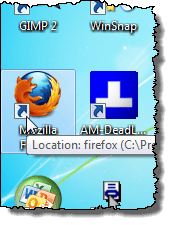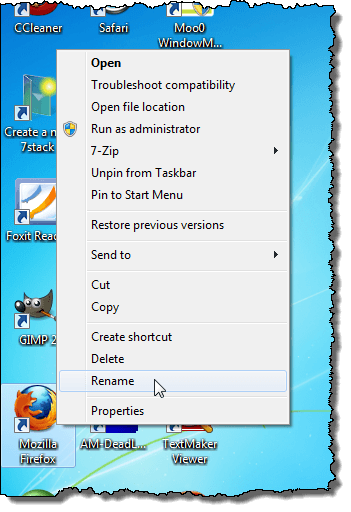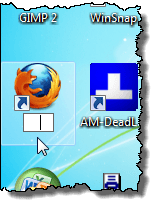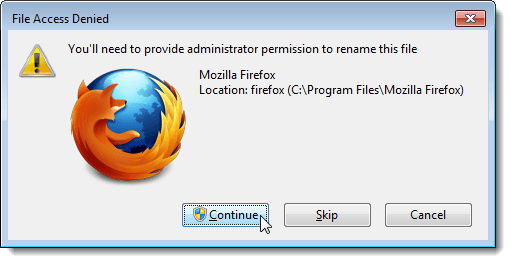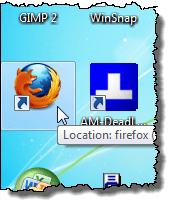Jika Anda ingin menyederhanakan tampilan ikon pada desktop Windows 7/8/10 Anda, Anda dapat "menghapus" label dari ikon desktop.
Sebelum menunjukkan cara menghapus label pada Anda ikon desktop, Anda harus tahu bahwa ada dua jenis ikon desktop. Ada ikon pintas standar yang dapat Anda buat untuk program yang Anda instal, dan ada ikon desktop yang dapat Anda tempatkan di desktop Anda untuk fitur umum seperti Komputer dan Keranjang Sampah. Anda dapat memberitahu ikon adalah pintasan jika ada panah di sudut kiri bawah ikon, seperti yang digambarkan di bawah ini.
metode untuk menghapus teks dari masing-masing jenis ikon ini berbeda.
Hapus Teks dari Ikon Desktop
Untuk menghapus teks dari ikon desktop seperti Komputer dan Tempat Sampah, kanan -klik pada ikon desktop dan pilih Ganti namadari menu popup.
Tekan bilah spasi untuk mengetik ruang tempat teks berada dan tekan Enter.
Ikon desktop sekarang tampak seolah-olah tidak ada teks di bawah itu.
CATATAN:Anda dapat menambah dan menghapus ikon desktop dengan mengklik kanan pada desktop, memilih Personalizedari menu popup, dan klik tautan Ubah ikon desktoppada layar Personalisasi. Kotak dialog Desktop Icon Settingsditampilkan, memungkinkan Anda untuk menghidupkan dan mematikan ikon desktop yang diinginkan.
Hapus Teks dari Pintasan
Untuk menghapus teks dari jalan pintas, klik kanan pada ikon pintasan dan pilih Ganti namadari menu popup.
Kali ini, alih-alih mengetik spasi, tahan tombol Altdan ketik 255pada keypad numerik. Tekan Enter. Perhatikan bahwa Anda harus menggunakan papan tombol angka di sisi kanan keyboard, bukan yang berada di atas tombol huruf. Tidak yakin mengapa, tetapi itu hanya berfungsi ketika Anda menggunakan tombol di sebelah kanan.
Untuk beberapa pintasan, Anda mungkin melihat Akses File Ditolaktampilan kotak dialog. Jika demikian, klik Lanjutkanuntuk menyelesaikan penggantian nama jalan pintas.
Pintasan sekarang tampaknya tidak memiliki teks di bawahnya .
Hal kedua yang perlu diperhatikan tentang metode ini adalah metode ini hanya akan berfungsi untuk satu ikon desktop. Jika Anda mencoba menggunakan ALT + 255 untuk ikon kedua, itu akan mengatakan bahwa sudah ada ikon lain dengan nama yang sama. Dalam hal ini, Anda harus menggunakan ALT + 255 beberapa kali.
Misalnya, untuk ikon desktop kedua, Anda akan mengetik ALT + 255, ALT + 255, lalu tekan Enter. Untuk ikon ketiga, Anda akan melakukannya tiga kali, dll., Dll.
CATATAN:Kami menyarankan hanya menghapus teks dari ikon desktop dan ikon pintasan jika ikon mudah dikenali tanpa teks. Selamat menikmati!